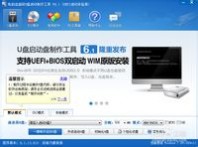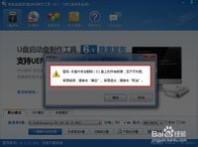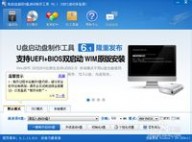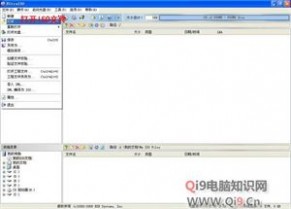一 : 如何用u盘装xp系统
 如何用u盘装xp系统详细步骤
如何用u盘装xp系统详细步骤:
第一步:制作前的软件、硬件准备
1、U盘一个(建议使用1G以上U盘)
2、下载电脑店U盘装系统软件:电脑店U盘装系统工具下载主页
3、下载您需要安装的xp系统
第二步:用电脑店U盘装系统软件作启动盘
1、运行程序之前请尽量关闭杀毒软件和安全类软件(本软件涉及对可移动磁盘的读写操作,部分杀软的误报会导致程序出错!)下载完成之后Windows?XP系统下直接双击运行即可,Windows?Vista或Windows7/8系统请右键点以管理员身份运行。
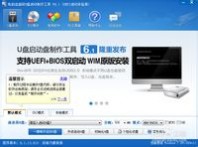
2、插入U盘之后点击???按钮,程序会提示是否继续,确认所选U盘无重要数据后开始制作:
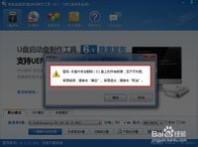
制作过程中不要进行其它操作以免造成制作失败,制作过程中可能会出现短时间的停顿,请耐心等待几秒钟,当提示制作完成时安全删除您的U盘并重新插拔U盘即可完成启动U盘的制作。

第三步:下载您需要的xp系统文件并复制到U盘中
将您自己下载的GHO文件或GHOST的ISO系统文件复制到U盘“GHO”的文件夹中,如果您只是重装系统盘不需要格式化电脑上的其它分区,也可以把GHO或者ISO放在硬盘系统盘之外的分区中。
第四步:进入BIOS设置U盘启动顺序
电脑启动时按“del”或“F8”键进入BIOS设置具体设置请参阅?电脑店U盘装系统设置U盘启动教程
第五步:用U盘启动快速安装系统
 到了以上界面下面的操作就和用光盘是一样的效果了,下面大家就可以体验用u盘安装xp系统的速度和便捷。当然也可以用u盘来安装win7或者其他windowns系统,只需要将对应系统的GHO文件或GHOST的ISO系统文件复制到U盘“GHO”的文件夹中即可。
到了以上界面下面的操作就和用光盘是一样的效果了,下面大家就可以体验用u盘安装xp系统的速度和便捷。当然也可以用u盘来安装win7或者其他windowns系统,只需要将对应系统的GHO文件或GHOST的ISO系统文件复制到U盘“GHO”的文件夹中即可。二 : 如何用U盘安装GHOST版XP系统 图文教程
第一步、用U盘启动盘制作工具制作U盘启动盘
1、准备一个U盘(4G以上最佳),使用U大师U盘启动盘制作工具快速制作U盘启动盘。[www.61k.com]
2、Ghost XP系统文件。
(注:一般ghost xp系统系统是这样的命名方式:LBJY_Ghost_XP_SP3_2014.01,一般都是有Ghost XP SP3字样的,文件是iso格式的,如果将iso解压出来就会得到一个gho格式的文件,对于U大师来说不管是iso的系统还是gho的系统,都是可以一键安装的,读者可以放心使用)。
工具下载地址
第二步、用制作好的U盘启动盘启动电脑
1.查询自己电脑进入BIOS的快捷键,将U盘设为第一启动设备。
(注:组装机根据主板找到快捷键,品牌机和笔记本根据品牌找到快捷键,可能有些品牌的台式机与笔记本快捷键不一样。)
2.把制作好的U盘插入需要安装系统的电脑USB插口。
第三步、运行PE系统
1.打开电脑就会自动进入U大师U盘启动盘PE系统选择菜单。
2.新电脑可以选择“【1】运行U大师Winpe精简版”,比较旧的电脑请选“【2】运行U大师Win03pe增强版”。
增强版兼容的电脑比精简版要多
3.选择运行精简版后会将pe系统加载到虚拟磁盘,加载完会自动进入Win8pe系统的桌面
(注:教程以运行精简版为例,其实操作百变不离其宗,新旧电脑和不同配置加载速度会有微妙不同。如果有不明白可以咨询U大师客服部,对点上面那个妹子头像就可以直接连接U大师客服QQ交谈窗口。)
第四步、在pe系统安装XP系统
1、进入win8pe后桌面图标会自行跳动三次,U大师快速装机便会自动弹出,如果没有自动弹出,读者可以点击运行桌面上的“U大师一键快速安装”,下图所示是安装ghost版本的系统,首先我们点击浏览,在U盘找到我们下载好的ghost xp的iso或者gho文件,然后看一下C盘的可用空间,安装ghost xp的话小编建议C盘空间30G,然后点一下C盘,点击开始。
2、点击开始后,会弹出一个警告,意思是:“C盘中所有数据都将被清除,请在还原前做好数据备份,继续还原吗?”这里读者朋友一定要三思而后行,确认清楚后C盘中已经没有什么重要的数据了,然后点--是。
3、点完“是”后,就会出现下图所示界面,这时我们需要注意:在此界面下,不要去动电脑以及U盘,以免中途失败。等到滚动条走到100%时,会提示你重新启动电脑:
4、等到滚动条读完后,就会出现一个还原成功提示--还原成功完成,您的计算机将在15秒内重启,这时候先把U盘拔下来,以免重启再次进入U大师pe界面,点击立即重启。
第五步、进入系统自动安装界面
1、电脑重启后,便会出现下图界面,这时系统正在全自动安装,我们只需要耐心等待,如果出现蓝屏的现象,那就需要我们关闭电源,重启进入BIOS,把硬盘兼容模式由AHCI改IDE
2、安装完后,出现下图界面,那么说明系统基本安装完成,因为ghost xp一般都是集成的万能驱动的,所以安装好系统的同时也基本上把驱动给安装好了,如果有提示驱动未安装好,我们可以下载驱动精灵,或者鲁大师来安装,如果不能上网,那就需要下载带网卡版本的驱动精灵,安装时会提示安装网卡。
三 : 如何用u盘装xp系统
如何用u盘装xp系统详细步骤:
第一步:制作前的软件、硬件准备
1、U盘一个(建议使用1G以上U盘)
2、下载电脑店U盘装系统软件:电脑店U盘装系统工具下载主页
3、下载您需要安装的xp系统
第二步:用电脑店U盘装系统软件作启动盘
1、运行程序之前请尽量关闭杀毒软件和安全类软件(本软件涉及对可移动磁盘的读写操作,部分杀软的误报会导致程序出错!)下载完成之后Windows?XP系统下直接双击运行即可,Windows?Vista或Windows7/8系统请右键点以管理员身份运行。
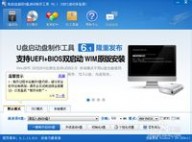
2、插入U盘之后点击???按钮,程序会提示是否继续,确认所选U盘无重要数据后开始制作:

制作过程中不要进行其它操作以免造成制作失败,制作过程中可能会出现短时间的停顿,请耐心等待几秒钟,当提示制作完成时安全删除您的U盘并重新插拔U盘即可完成启动U盘的制作。

第三步:下载您需要的xp系统文件并复制到U盘中
将您自己下载的GHO文件或GHOST的ISO系统文件复制到U盘“GHO”的文件夹中,如果您只是重装系统盘不需要格式化电脑上的其它分区,也可以把GHO或者ISO放在硬盘系统盘之外的分区中。
第四步:进入BIOS设置U盘启动顺序
电脑启动时按“del”或“F8”键进入BIOS设置具体设置请参阅?电脑店U盘装系统设置U盘启动教程
第五步:用U盘启动快速安装系统
 到了以上界面下面的操作就和用光盘是一样的效果了,下面大家就可以体验用u盘安装xp系统的速度和便捷。当然也可以用u盘来安装win7或者其他windowns系统,只需要将对应系统的GHO文件或GHOST的ISO系统文件复制到U盘“GHO”的文件夹中即可。
到了以上界面下面的操作就和用光盘是一样的效果了,下面大家就可以体验用u盘安装xp系统的速度和便捷。当然也可以用u盘来安装win7或者其他windowns系统,只需要将对应系统的GHO文件或GHOST的ISO系统文件复制到U盘“GHO”的文件夹中即可。四 : 如何使用U盘给电脑安装XP系统{图解}
如果下面的方法做启动盘不能实现或有困难的朋友,可以去下一个 " 茄子万能u盘装机工具 " 一键安装制作U盘启动盘,很强大.制作通过率95%以上,网址是:http://www.61k.com
注:本教程同样适用于无光驱台式电脑及上网本等。
随着上网本的普及,没有光驱安装操作系统成了新问题,这里我们介绍一下从u盘装系统安装XP的新方法,U盘由于其体积小,在电脑用户中得到了大量的普及,经常用于电脑间的资料对拷,资料备份等,现在我来教大家让U盘增加一个功能,哪就是制作U盘启动安装XP系统的安装盘。
大家知道上网本是没有光驱的,那如何用U盘装系统呢,其实不仅仅不带光驱的笔记本用户愁怎么装系统,那些没有光驱的台式机用户也愁。为了给这类用户提供方便,笔者今天以上网本装系统为例来讲解一下,在没有光驱的情况下,最简便、最快速的无光驱电脑装系统的方法。
准备工作:
1、1G以上的U盘或存储卡
2、UltraISO-U盘系统文件写入工具
下载地址:
3、系统安装文件
迅雷高速下载地址:(打开迅雷,新建一个下载任务,并将下面的地址复制到”网址(URL)”一栏中,点击确定)
thunder://QUFodHRwOi8vZG93bjEueHAxOTguY29tOjgwODAveGl0b25nL1NXQl9HSE9TVFhQX1NQM19QUk9fVjIuMC5pc29aWg==
4、Hash V1.4-MD5验证工具
下载地址:
系统下载完后用Hash验证一次MD5(打开hash.exe并将系统安装文件拖入该窗口)

下面开始讲如何利用U盘制作启动盘安装系统
第一步,双击UltraISO.exe,再打开刚才下载的系统文件
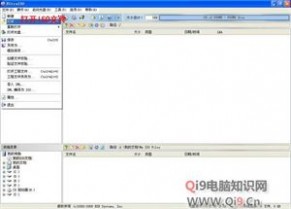

第二步,插入U盘或是存储卡,选择“启动光盘-写入硬盘映像”

第三步,选择写入模式,制作启动盘(写入前请备份重要数据)。模式有USB-ZIP与USB-HDD两种,不同有主板支持的模式有差别,大多数情况下支持USB-ZIP。

选择“是”以继续写入数据
第四步,制作完成后就可以开始安装系统了。将U盘插入上网本并开机,启动时按DEL(或F2)进入主板CMOS设置,设置第一启动设备为USB或可移动装置,可以启动即告成功
第五步,用U盘启动,进入WINPE,新本本要先分区,然后双击桌面左下角的“自动安装系统”
第六步,按任意键开始复制系统,复制完后系统会自动重启。
注意:系统重新启动时一定要拨出U盘
重启后系统会自动部署安装,包括常用软件与硬件驱动都会自动安装好。
本文转自 2010XP系统站(www.61k.com欢迎转载。
本文标题:
如何用u盘装xp系统-如何用u盘装xp系统 本文地址:
http://www.61k.com/1114268.html  如何用u盘装xp系统详细步骤:
如何用u盘装xp系统详细步骤: